Pendahuluan
Pesan kesalahan “Sub-proses /usr/bin/dpkg mengembalikan kode kesalahan (1)” menunjukkan masalah dengan penginstal paket. Ini dapat terjadi di Ubuntu setelah penginstalan perangkat lunak gagal, atau jika penginstalnya rusak.
Frasa kunci dalam kesalahan ini adalah /usr/bin/dpkg. Ini mengacu pada penginstal paket dpkg untuk Linux. Penginstal paket adalah aplikasi yang melacak perangkat lunak, pembaruan, dan dependensi. Jika rusak, penginstalan perangkat lunak baru akan menyebabkan pesan kesalahan ini.
Kami membahas beberapa kemungkinan solusi, dari solusi yang mudah dipecahkan dan langsung hingga proses yang lebih kompleks. Panduan ini akan membantu Anda mengatasi dpkg mengembalikan kode kesalahan 1 pada sistem operasi Ubuntu.
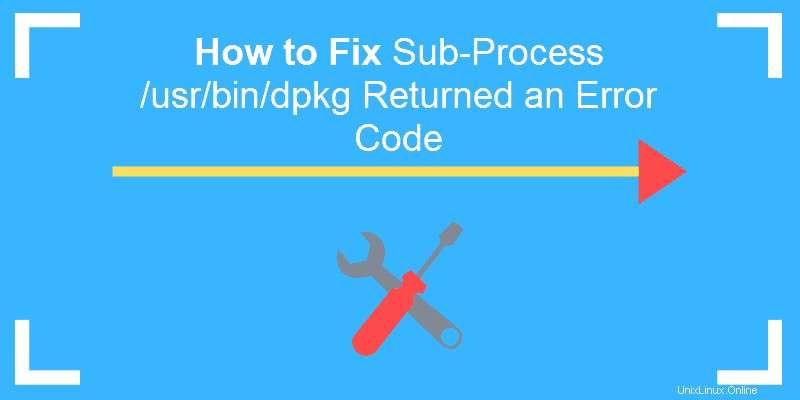
Prasyarat
- Akun pengguna dengan hak istimewa sudo
- Jendela terminal/baris perintah (Ctrl –Altern –B )
Opsi untuk Memperbaiki subproses /usr/bin/dpkg mengembalikan kode kesalahan (1)
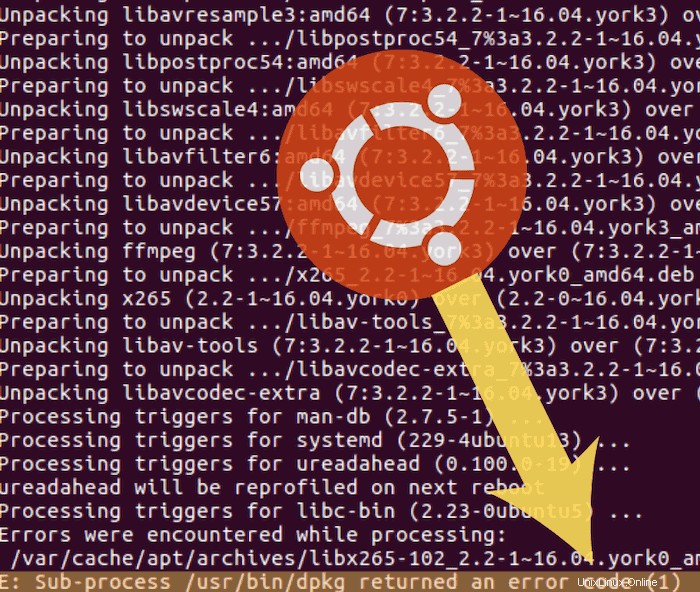
Metode 1:Konfigurasi ulang Basis Data dpkg
Jika database paket Anda rusak, konfigurasi ulang dapat memperbaikinya.
Masukkan perintah berikut:
sudo dpkg --configure -aPerintah ini mengonfigurasi ulang paket yang telah dibongkar tetapi belum diinstal. Gangguan pada waktu yang salah dapat menyebabkan database ini menjadi rusak. Ini sangat membantu jika Anda menjalankan penginstalan dan prosesnya terputus.
Metode 2:Instal Paksa Perangkat Lunak
Jika Metode 1 tidak berhasil, Anda dapat mencoba memperbaiki dependensi di penginstal paket.
Masukkan berikut ini:
sudo apt-get install -f
-f opsi berarti perbaiki-rusak . Ini memperbaiki semua dependensi yang rusak di manajer paket Anda. Ketergantungan yang rusak terjadi saat unduhan terganggu, atau ada masalah dengan unduhan yang di-cache.
Metode 3:Hapus Paket Perangkat Lunak Buruk
Jika Anda mengetahui perangkat lunak mana yang menyebabkan kesalahan pada sistem Anda, Anda dapat menghapusnya.
Masukkan perintah dan nama_paket dengan nama perangkat lunak yang menyebabkan masalah:
sudo apt-get remove --purge package_name
--purge opsi mengarahkan sistem untuk menghapus file konfigurasi selain menghapus instalasi. Ini membantu menghilangkan semua jejak perangkat lunak yang melanggar.
Metode 4:Membersihkan Paket Perangkat Lunak yang Tidak Digunakan
Jika paket lama, usang, atau tidak digunakan menyebabkan masalah, Anda dapat mengatasi masalah dengan menghapus paket perangkat lunak yang tidak digunakan.
Masukkan perintah berikut di terminal:
sudo apt autoremoveMetode 5:Hapus File Posting
Jika Anda mengetahui nama paket yang menyebabkan masalah, Anda dapat menghapus file secara manual. File instalasi biasanya terletak di /var/lib/dpkg/info berkas.
Ketik perintah berikut dan ganti package_name dengan nama software yang rusak.:
sudo ls -l /var/lib/dpkg/info | grep -i package_nameIni akan menghasilkan daftar semua referensi ke perangkat lunak yang Anda instal.
Anda kemudian dapat menghapusnya dengan memasukkan:
sudo mv /var/lib/dpkg/info/package_name.* /tmpPerintah ini memindahkan file ke /tmp direktori, di mana mereka tidak dapat mempengaruhi manajer paket Anda.
Selanjutnya, perbarui pengelola paket:
sudo apt-get updateSetelah itu Anda dapat menginstal ulang perangkat lunak yang rusak lagi.
Metode 6:Timpa File Paket
Jika Anda mengetahui nama paket yang menyebabkan masalah, Anda dapat memaksa penimpaan.
Gunakan perintah berikut dan ganti full_name_of_package dengan nama paket sebenarnya:
sudo dpkg -i --force-overwrite /var/cache/apt/archives/full_name_of_package